电脑自带截图快捷键(Windows-Mac-一键截图)
经大幅修改后的文字:
先前提及小键盘精简的按键大多没有实用性。有部分朋友不同意,其中一部分人认为截图键十分有用。实际上,在被广泛使用的 Win10/Win11 系统中,此功能已得到很好的替代,且替代它的快捷键不止一种。以下将以 Win10 为例进行说明。仍使用更老系统的人可能仍然需要它。
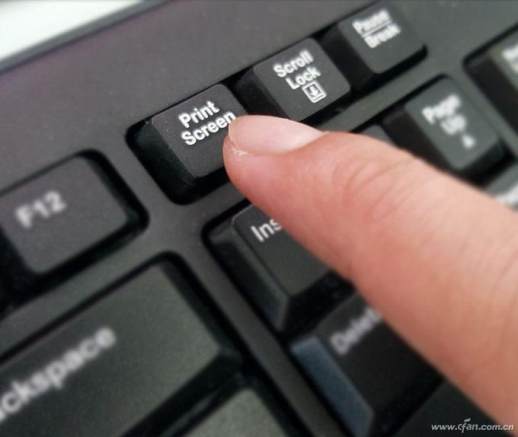
Windows 自带截图功能:Win+shift+s
即使只看 Win10,其内置截图功能已发展到第二代,可见微软对它的重视程度。顺便提一下,第一代“截图工具”虽然已从工具栏中移除,但搜索后仍可找到。有“情怀”的朋友可以把它拉出来使用。
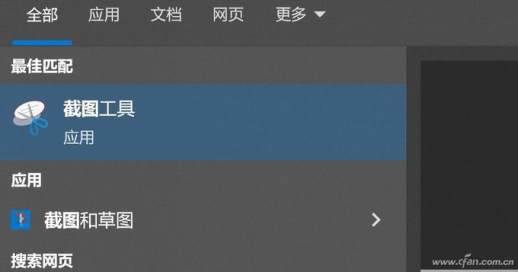
Win+shift+s 唤出的功能是截图和草图。它跳过主界面,直接在屏幕顶部显示截图方式选择栏,从左到右分别是矩形截图、任意形状截图、窗口截图、全屏截图,点击即可截图。
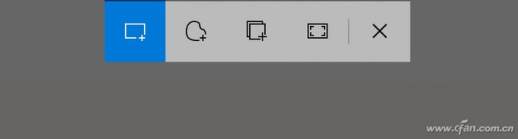
全屏截图:Win+w
此组合键也是全屏截图,但与截图键略有不同。按压后,屏幕右下角会弹出一个程序选择框,其中“白板”(Whiteboard)并非默认自带功能,点击后将开始安装,然后才能生成全屏截图。建议直接点击“全屏截图”,它实际上是调用了截图与草图程序的全屏截图功能,点击后生成全屏截图并显示在截图与草图界面中。
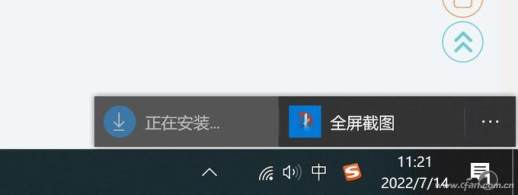
04
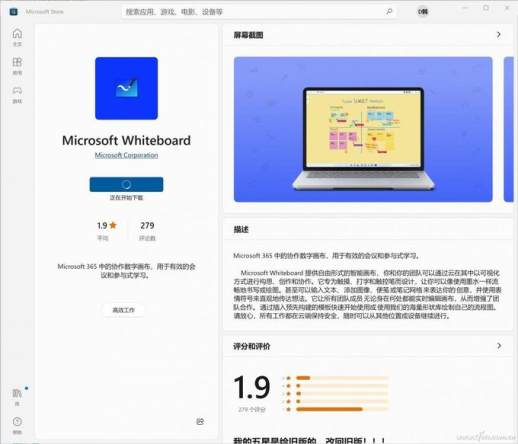
游戏截图最方便:Win+Alt+PrintScreen
看到这组快捷键,很多朋友可能会觉得过于繁琐,这不等于还用到了截图键吗?但请稍安勿躁,我们先按下 Win+G 唤出 Xbox Game Bar,单击右上角的齿轮图标,选择“快捷方式”,然后查看第二项,没错,此快捷键是可自定义的。选择一个你喜欢的吧,并且在自定义时系统还会判定快捷键是否已被占用,因此不用担心产生冲突。
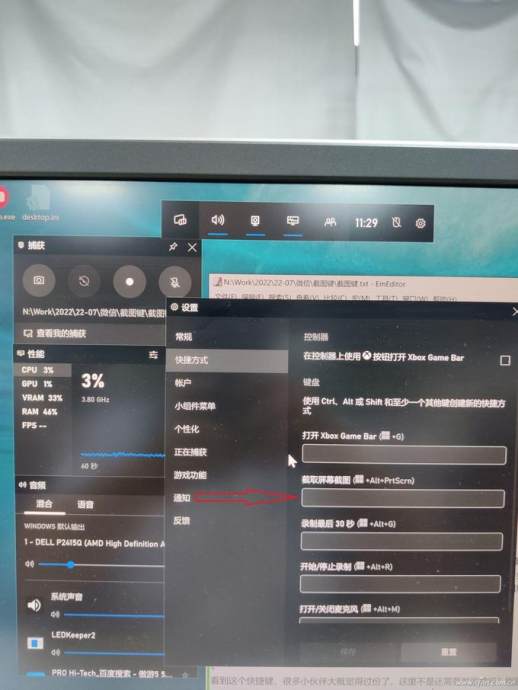
此快捷键有一个奇怪的设置,导致很多刚开始使用它的朋友会感到困惑,即截取的图片默认存储目录是系统的“视频/摄像”。截图的默认名称是游戏的实际执行文件名加上截图的日期和时间,由于精确到秒,因此几乎没有重复,查找和管理都很方便,只是有时会出现乱码的问题。
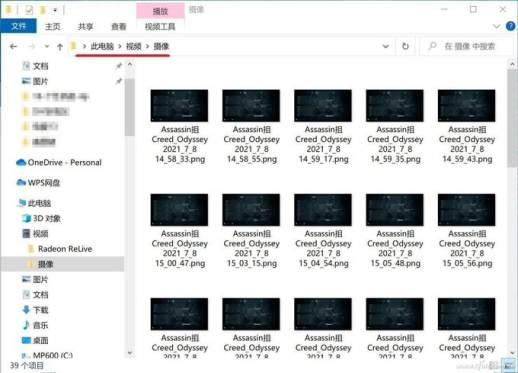
怎么样,这些截图键够用了吧?事实上,我还将截图和草图功能直接拉到任务栏的最前面,以后只要按 Win+1 就能唤出它,也很方便。


